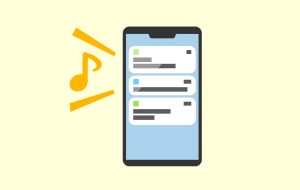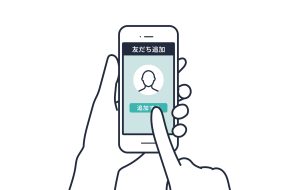LINEで通知オフにする手順
LINEの通知オフとは、メッセージが届いても通知が鳴らない機能のことです。通知に左右されることなく、自分のタイミングでメッセージを確認できます。
また、特定の人だけでなく、すべての友だち・グループ、また時間を指定して通知をオフにすることが可能です。さっそく、それぞれの通知オフの設定手順を見ていきましょう。
LINEで特定の人だけ通知オフにする
通知が多い相手や、通知が不要な相手からメッセージが届いたときに、通知が鳴らないようにするには、以下の手順で設定します。
LINEの画面下部にある「トーク」をタップします。
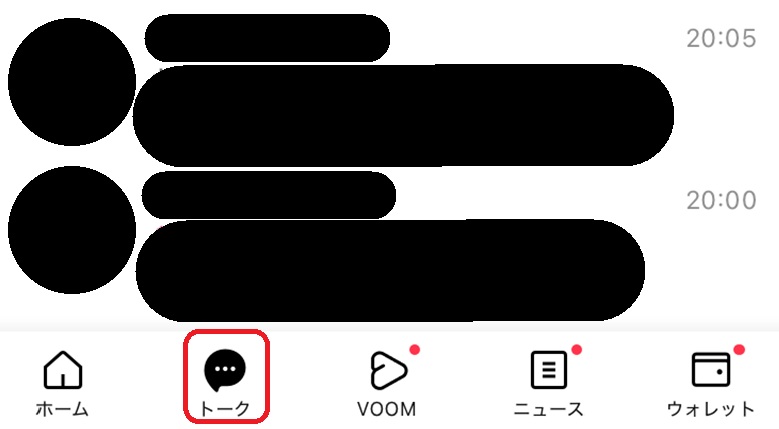
トークの一覧が開きますので、この画面で、通知オフにしたい人の部分を右にスワイプすることで通知をオフにすることで通知オフまたは、固定(ピン留め)の設定も可能です。
もしくは、通知オフにしたい人のトークルームをタップしてください。
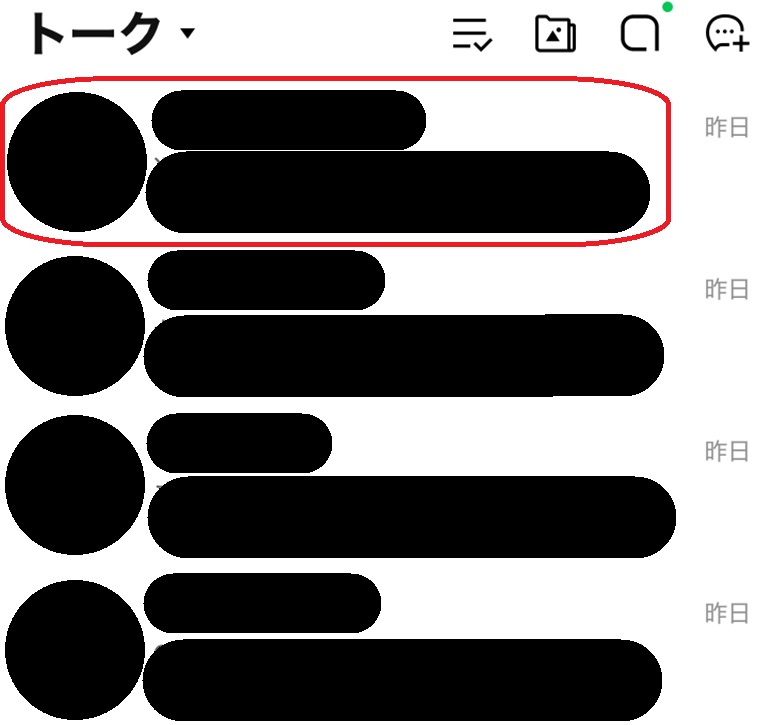
トークルームが開かれたら、右上の「≡」をタップします。
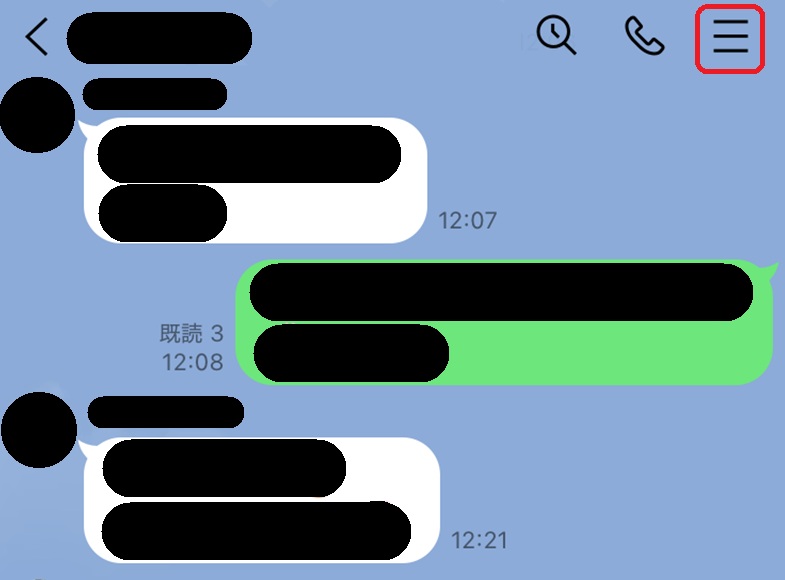
そのトークのメニュー画面に移りますので、左上の「通知オフ」をタップします。タップ後、「通知オン」と表示されていれば、設定完了です。
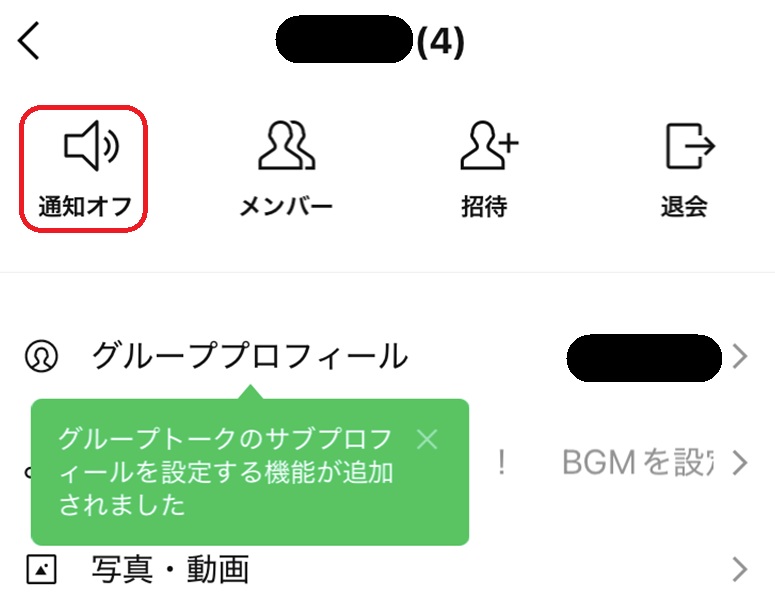
LINEで友だち・グループの通知をオフにする
すべての友だちやグループの新規メッセージの通知をオフにするには、以下の手順で設定します。
LINEを開いたら、画面左下にある「ホーム」アイコンをタップしてください。次に、ホーム画面右上の「設定」をタップしましょう。
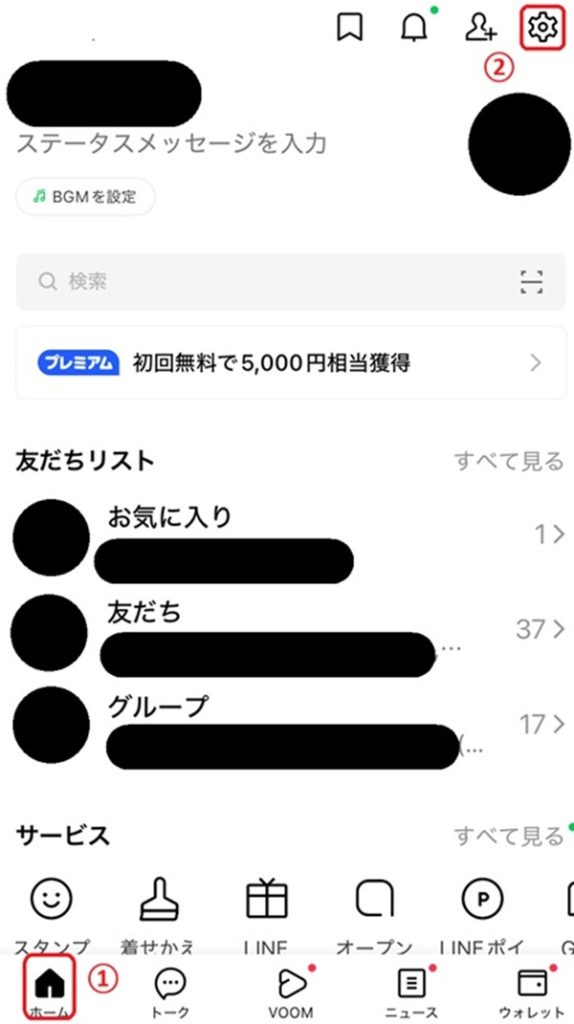
「設定」画面を下へスクロールしていき「通知」をタップします。
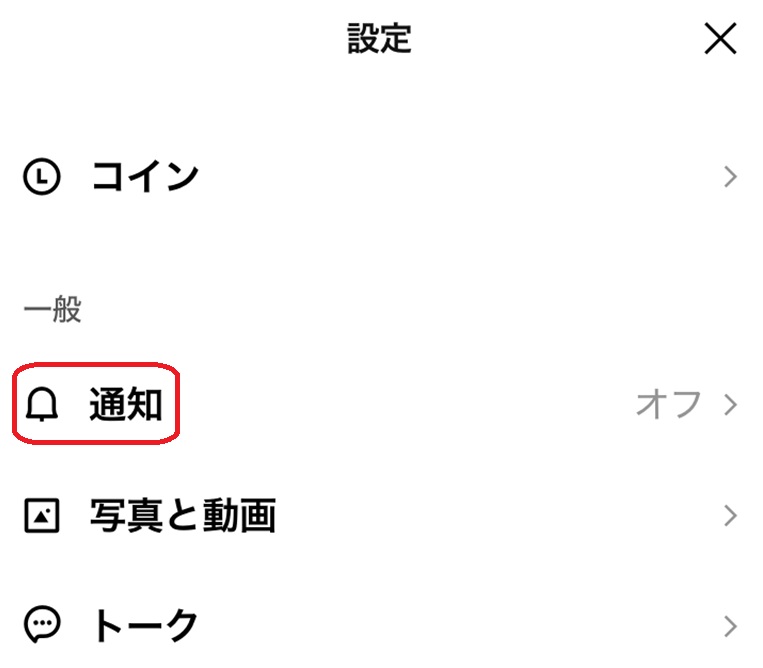
通知の画面が開かれますので、「通知」ボタンをオン、「新規メッセージ」ボタンをオフにします。
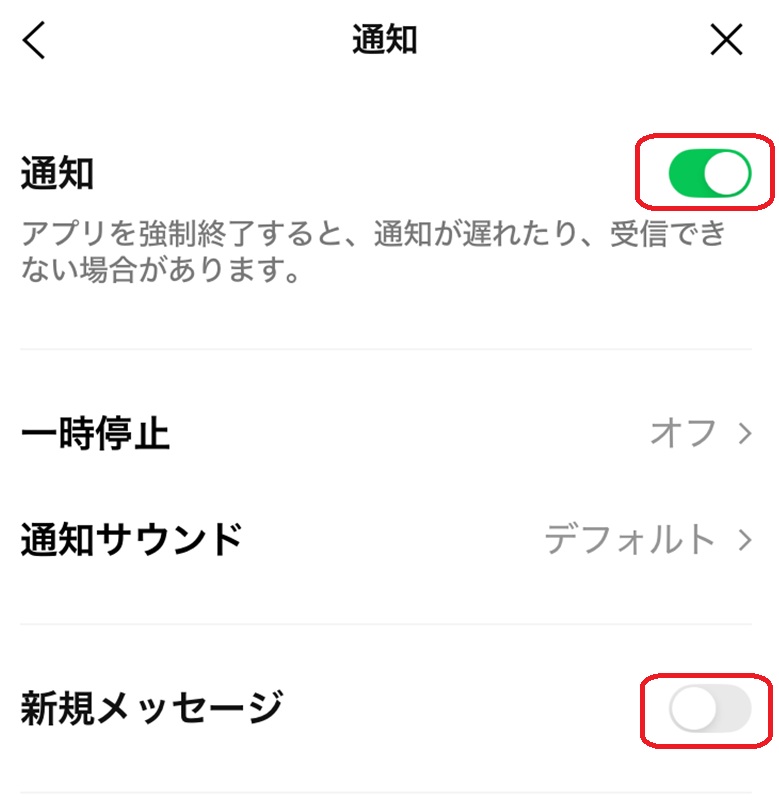
LINE連動アプリの通知をオフにする
LINE連動アプリとは、LINEニュース・LINEゲーム・LINEマンガなどのアプリのことです。これらの通知をオフにする手順も知っておくと、不要な通知を減らせます。
LINEを開き、画面下部にある「ホーム」をタップします。次に画面右上の「設定」をタップしましょう。
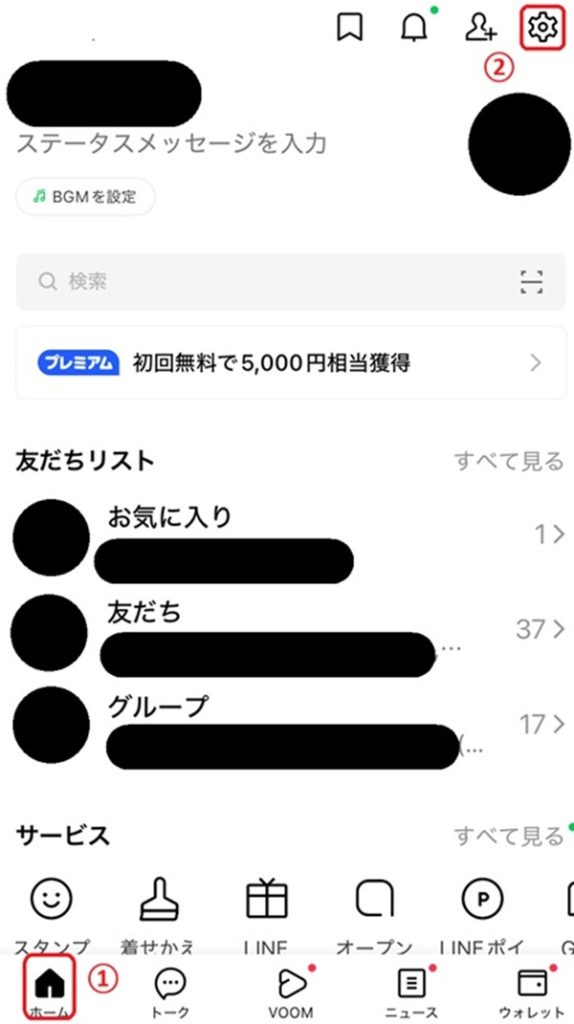
「設定」画面に移ったら、下へスクロールして「通知」をタップします。
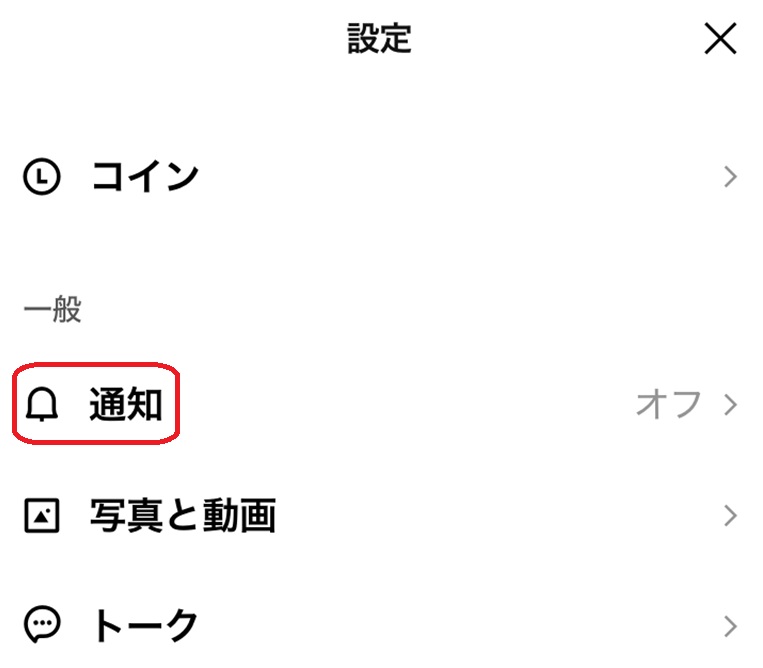
通知画面を開いたら、「連動アプリ」をタップします。
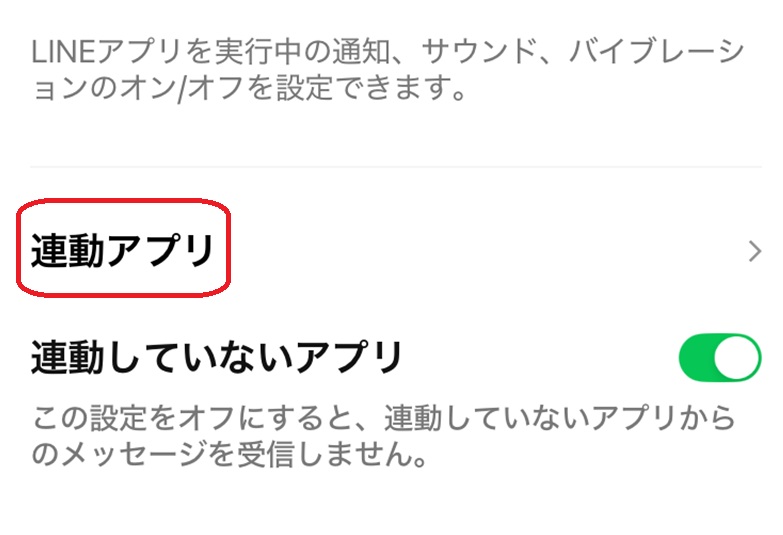
連動アプリをタップし、アプリの一覧から通知をオフにするもの選びます。ここでオン・オフのボタンが表示されている場合は、オフを選べば設定完了です。
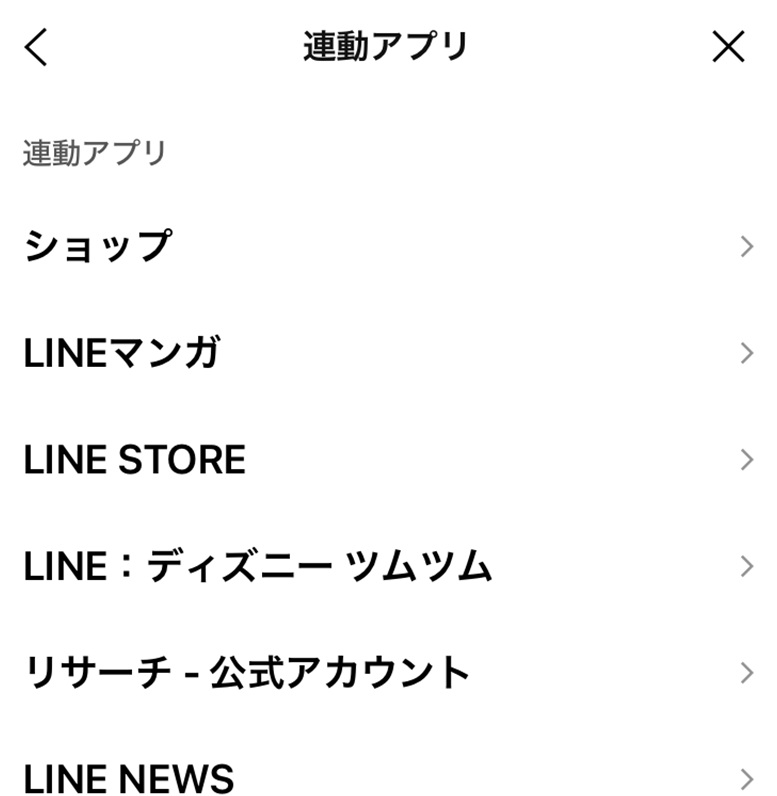
オン・オフのボタンが表示されていない場合は、オフにしたいアプリをタップ。タップ後の画面で以下の画像のように「通知を受信」をオフにすれば、LINE連動アプリを通知オフできます。

LINEで時間限定で通知をオフにする
このほか、設定した時間だけ通知が鳴らないようにする機能もあります。仕事や勉強に集中したいときや会議中などに便利です。
先ほどまでと同じように、LINEの画面下部にある「ホーム」をタップします。次に画面右上の「設定」をタップしましょう。
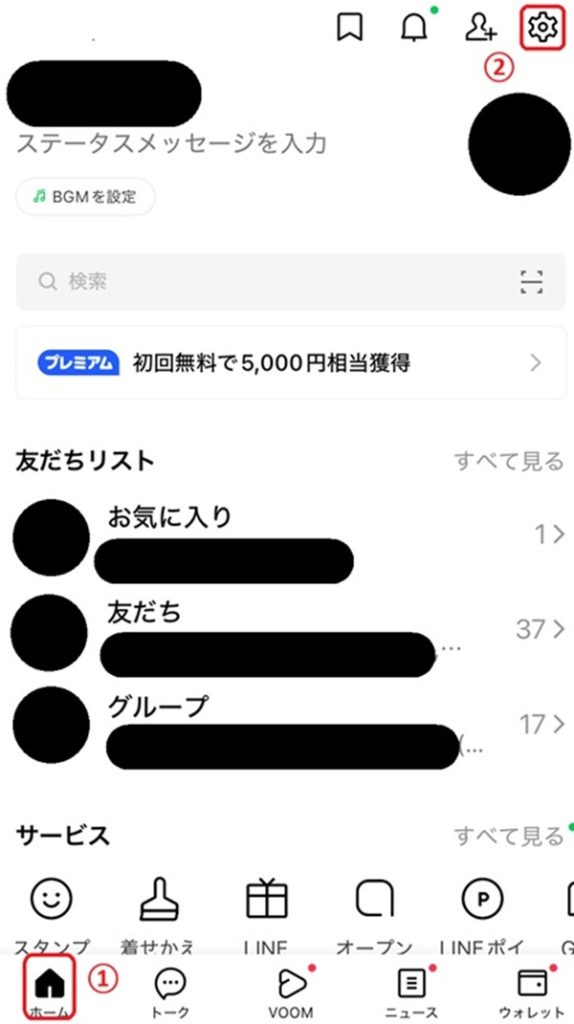
「設定」画面を下へスクロールしていき「通知」をタップします。
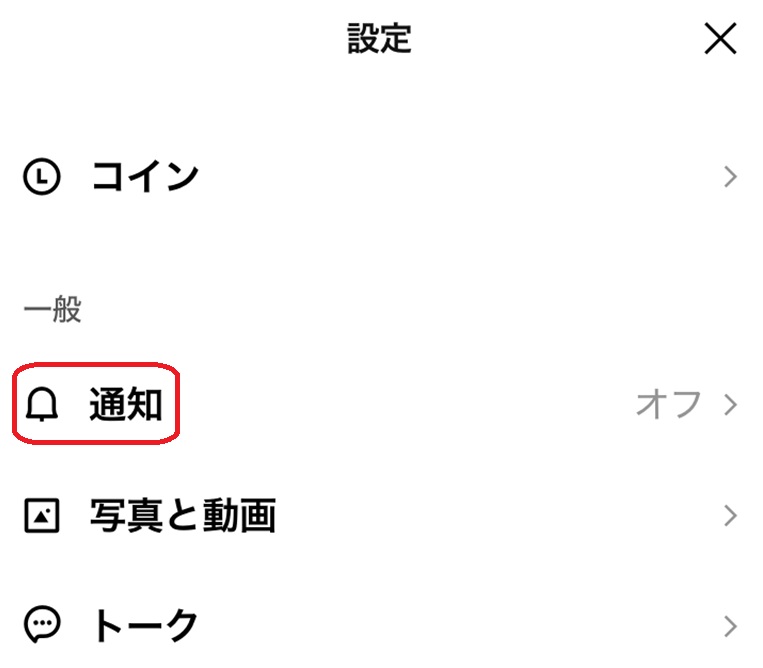
通知設定画面を開いたら、「通知」をオンにして「一時停止」をタップしてください。
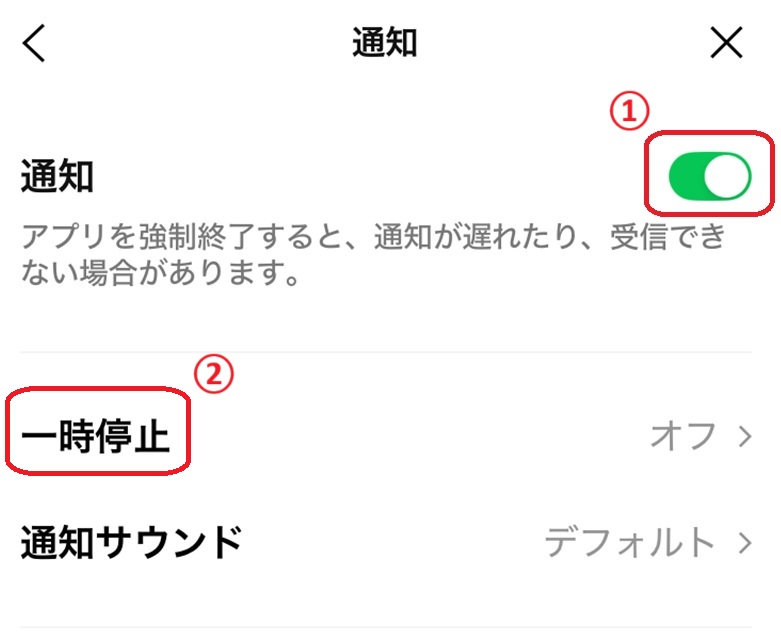
「1時間停止」か「午前8時まで停止」のいずれかを選ぶと、時間限定での通知オフが可能です。

LINEですべての通知をオフにする
すべての通知をオフにする方法もご紹介します。
LINEの画面下部にある「ホーム」をタップし、次に画面右上の「設定」をタップしてください。
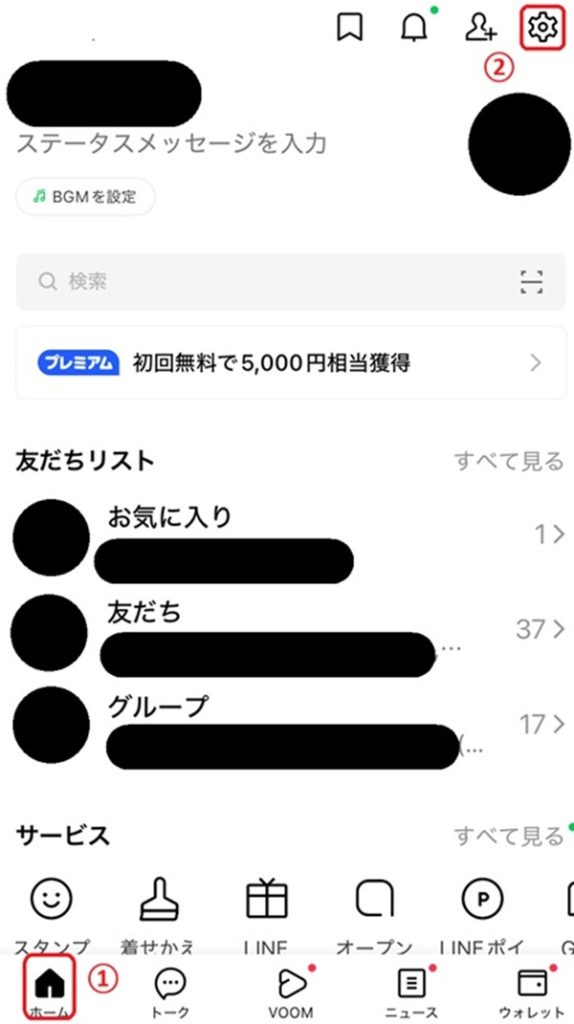
「設定」画面に移ったら下へスクロールし、「通知」をタップします。
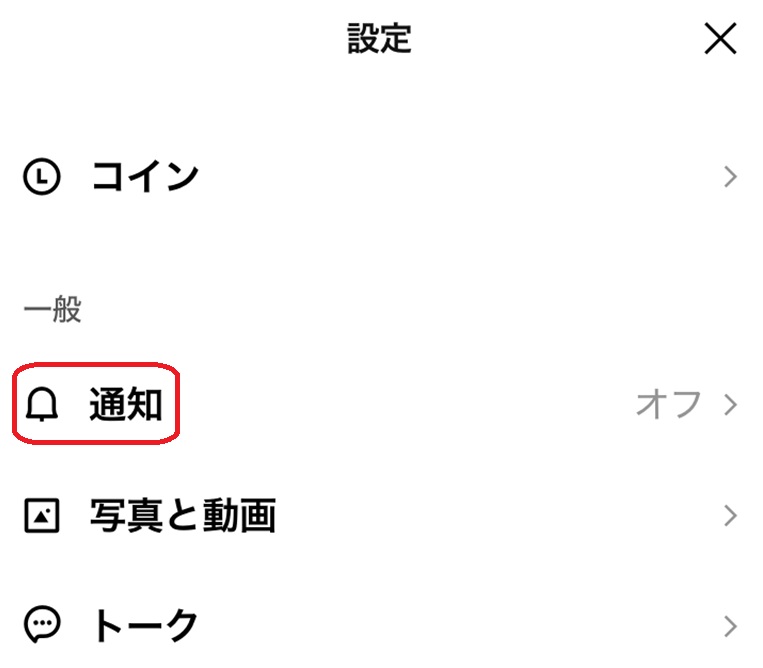
「通知」をオフにすれば、LINEのすべての通知が鳴らなくなります。
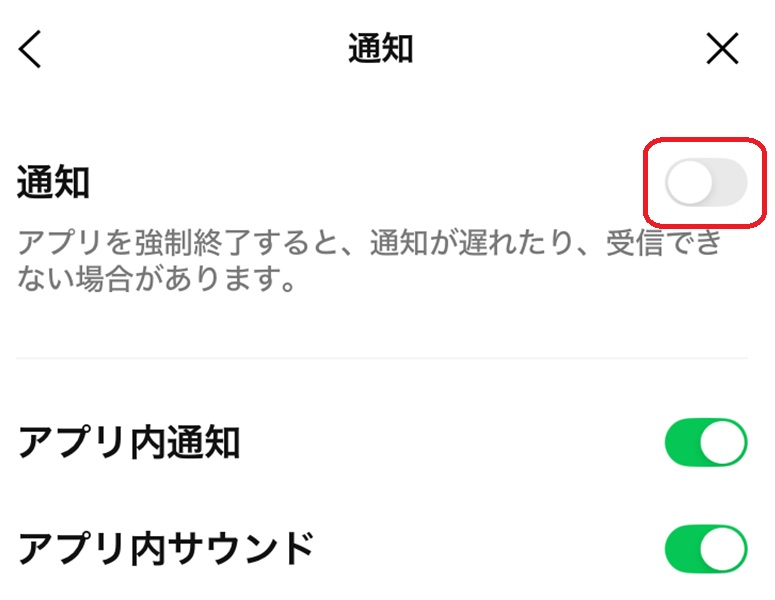
シーンに合わせて通知内容を選ぶ方法
そのほか、通知オフだけでなく、シーンに合わせて「通知音を消す」「マナーモードにする」といった設定も可能です。公共交通機関を利用するときや就寝中などに役立ちますよ。それぞれの手順を見ていきましょう。
LINEの通知音を消す
ここではiPhoneでできるLINEの通知音を消す方法を紹介します。
LINEアプリから設定するには、まず画面下部にある「ホーム」をタップします。次に画面右上の「設定」をタップしましょう。
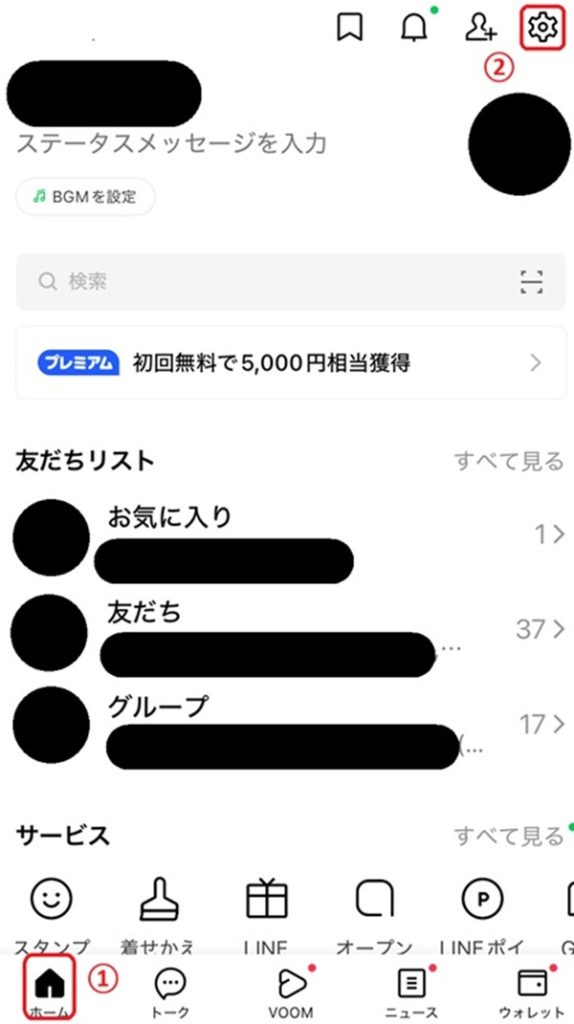
「設定」画面を開いたら下へスクロールしていき「通知」をタップします。
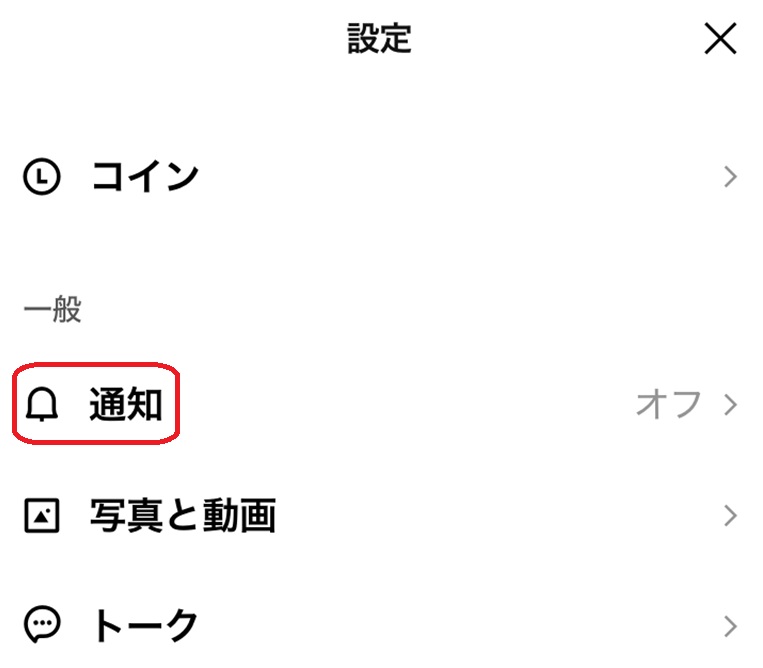
通知の設定画面を開いたら、「通知」をオンにします。
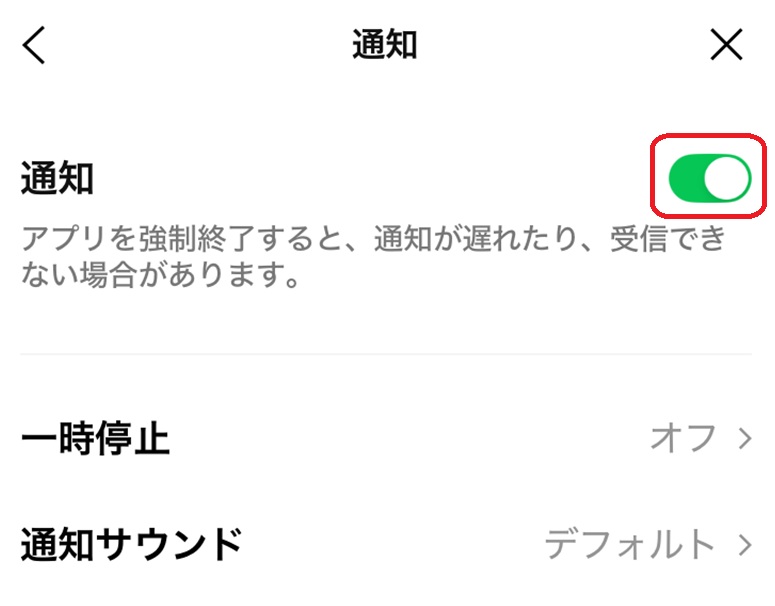
「アプリ内サウンド」をオフにすれば、LINEの通知音が消えます。
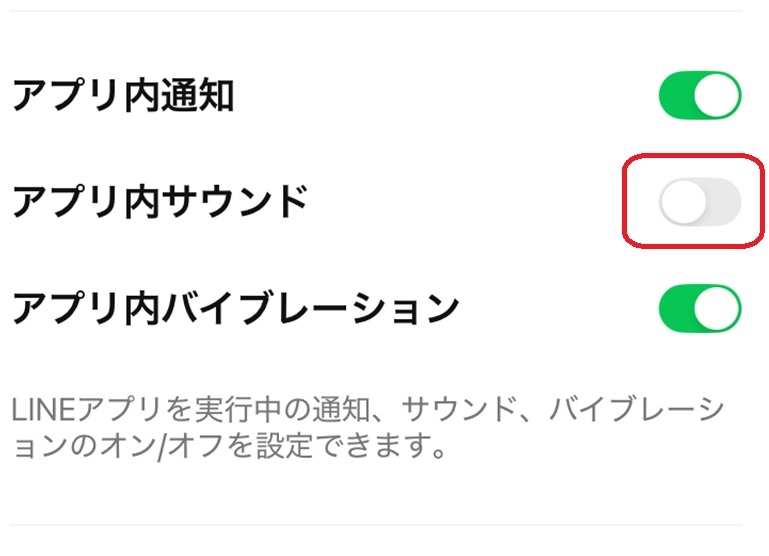
また、スマホの設定で通知音を消す方法も見ていきましょう。
iPhoneの「設定」アプリを開き、下までスクロールして「アプリ」をタップします。
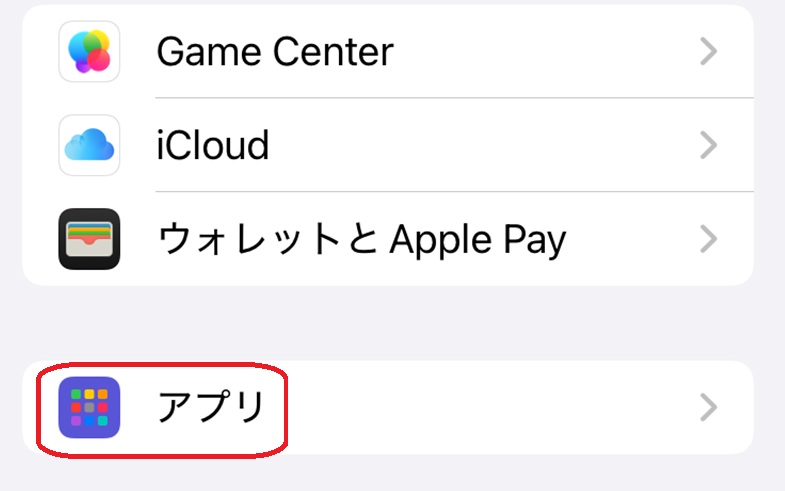
アプリの一覧から「LINE」を選んでください。
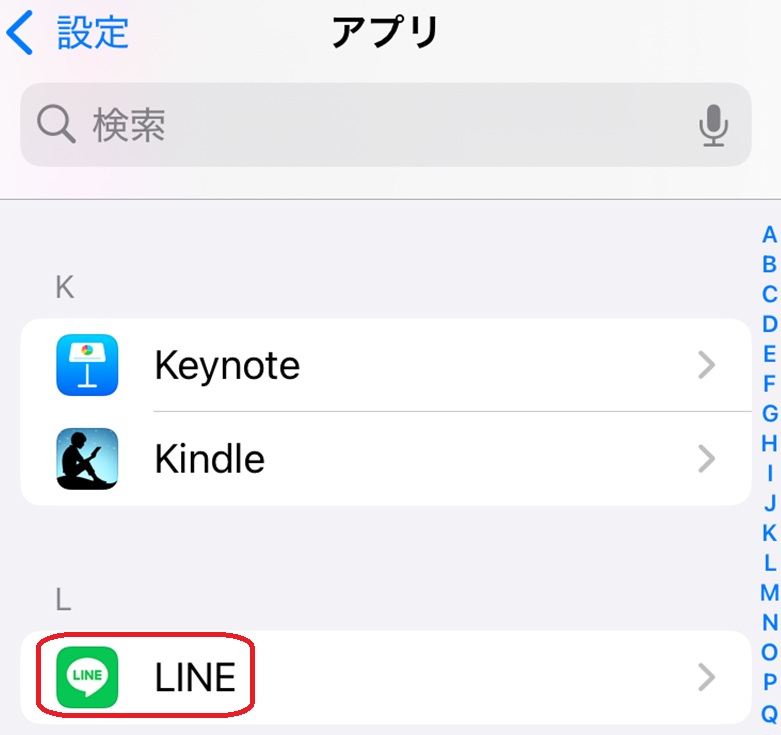
開いた先の「通知」をタップします。
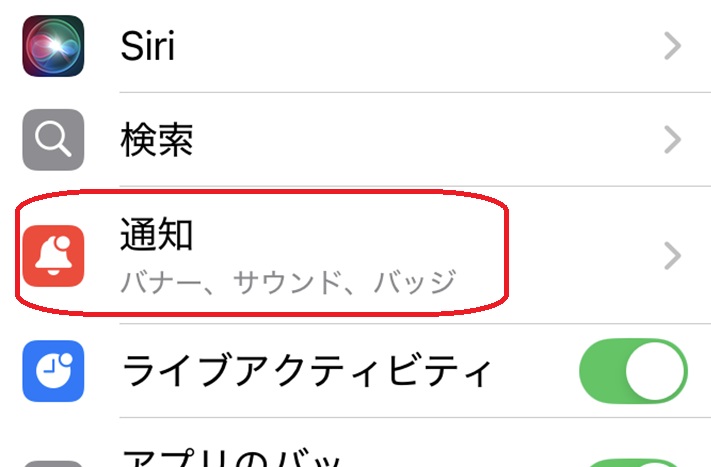
通知の設定画面で「サウンド」をオフにすれば、スマホの設定でLINEの通知音を消すことができます。
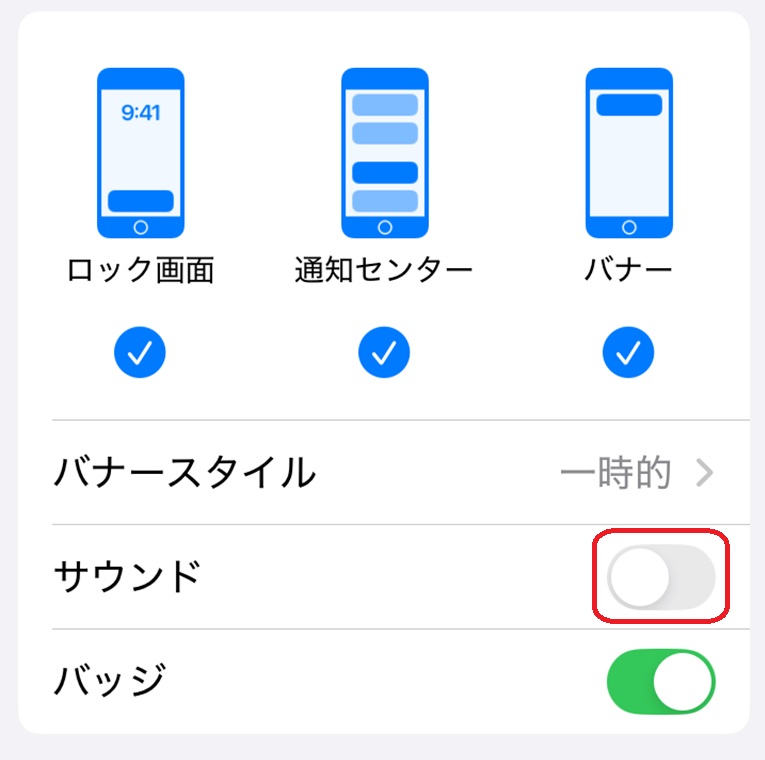
スマホをマナーモードにする
スマホをマナーモードにすれば、LINEの通知もマナーモードになります。
iPhoneの場合、スマホ横のスイッチでマナーモードのオン・オフが切り替え可能です。Androidは音量キーやクイック設定パネルから、マナーモードへの切り替えができます。
まとめ
LINEで特定の人だけ通知オフにすると、不要な通知が鳴りません。そのため、自分のタイミングに合わせて、メッセージのチェックや返信ができるようになります。
また、通知オフを使いこなせば、「仕事中や就寝中に通知が鳴らないようにする」「公共交通機関ではマナーモードにする」といったことも可能です。通知オフの手順をチェックして、シーンに合わせて設定しましょう。
メイン・アイキャッチ画像/(c)Adobe Stock
▼あわせて読みたい